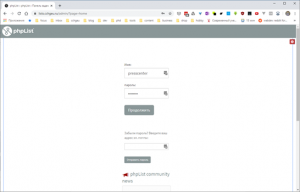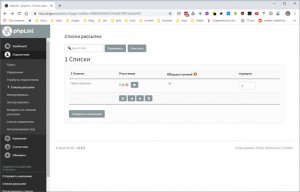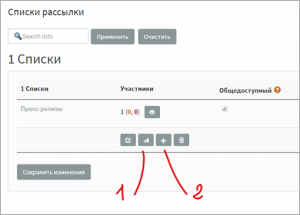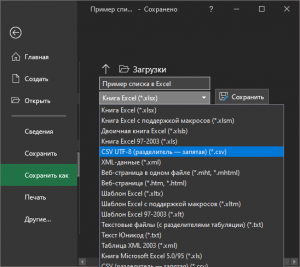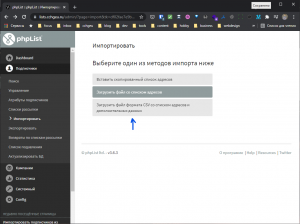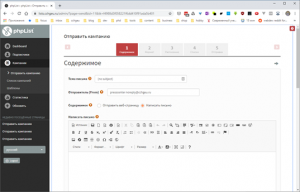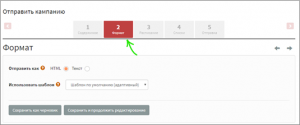Уважаемые пользователи, просим вас не печатать статьи и инструкции по использованию сервисов ВГТУ. Материалы постоянно изменяются и дополняются, поэтому бумажные версии очень быстро потеряют свою актуальность.
Сервис рассылок phpList
Сервис lists.cchgeu.ru предназначен для проведения рассылок
- по людям, которых собрали через форму подписки
- по своим спискам с помощью импорта
Вход
Для работы с рассылками войдите в систему phpList.
Перейдите по ссылке: https://lists.cchgeu.ru/admin/
Введите логин и пароль.
Просмотр списков подписчиков
Чтобы посмотреть списки рассылок, перейдите по следующему пути: Подписчики -> Списки рассылки.
Перед вами списки рассылок.
Под каждым списком кнопки:
1 – Отправить письмо по этому списку
2 – Добавить подписчиков вручную
Импорт подписчиков из Excel
Для начала нужно подготовить excel-файл. В заголовке должны быть атрибуты. В списке не должны дублироваться почтовые адреса.
Затем файл нужно сохранить в CSV UTF-8.
Перейти в Подписчики -> Импортировать -> Загрузить файл формата CSV.
Нажать «Добавить список рассылки», ввести имя, нажать Сохранить.
Выбрать файл, ввести «;» в поле «Разделитель полей». Нажать «Импортировать».
Если нужно, поставить соответствие между заголовками и атрибутами.
Проверить и нажать «Подтвердить импорт», дождаться конца.
Отправка письма
Отправить письмо можно двумя способами:
- Нажать кнопку, как на скриншоте выше
- Перейти в Кампании -> Отправить кампанию -> Создать новую кампанию
Откроется первый шаг:
Нужно указать следующие данные:
- тема письма
- отправитель
- текст письма
- название кампании
Важно указать отправителя, например, как ВГТУ.
В самом низу страницы есть кнопка для отправки письма для проверки:
После проверки переходим на второй шаг:
Нужно выбрать HTML, Шаблон по умолчанию (адаптивный).
На третьем шаге настраиваем время рассылки.
Тут указываем время начала и время окончания рассылки. Можно оставить настройки по умолчанию.
На четвёртом шаге отмечаем список рассылки «Пресс-релизы».
На пятом шаге нажимаем «Отправить кампанию в очередь».
Рассылка отправится в ближайшее время.